苹果笔记本安装win7系统安装教程
苹果电脑虽然更加的稳定与流畅,但是对于习惯了Windows系统的用户来说,可能不太习惯Mac的操作方式,而想必许多用户都不知道如何在苹果的Mac系统中安装win7的系统,其实,在Mac电脑中拥有一个专为Mac用户安装Windows的工具,它就是“Boot Cmap 助理”,今天就为用户带来了通过Mac自带的工具完成Win7系统安装教程,而且安装后不是代替Mac操作系统,而是实现双系统,需要的用户赶赶紧看看吧!
方法/步骤1、首先,我们要保证电脑处于联网中(稳定的网络,可以使WiFi也可以是有线的网络),然后我们点击“应用程序”,同时选择“实用工具”选项并进入其中。
2、在实用工具界面中即可看到“Boot Cmap 助理”,这是专为苹果笔记本安装Windows系统的工具。
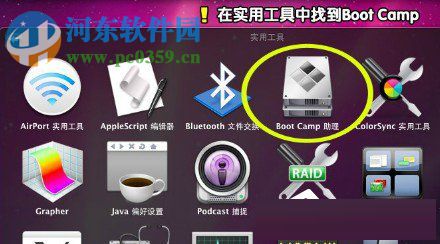
3、用户点击进入后,选择自己所需要的Windows系统,Boot Cmap 助理会自动下载Windows驱动程序,其驱动程序可以储存在CD或DVD/U盘/移动硬盘等位置,您可以根据自己的实际需求选择。
4,然后用户即可对系统分区,用户只需拖住中间的分割条即可完成系统分区操作。
5、然后用户重启后即可进入win7的安装界面中(可以看到boot camp划分出的20GB存储空间,使用前先进行格式化)。
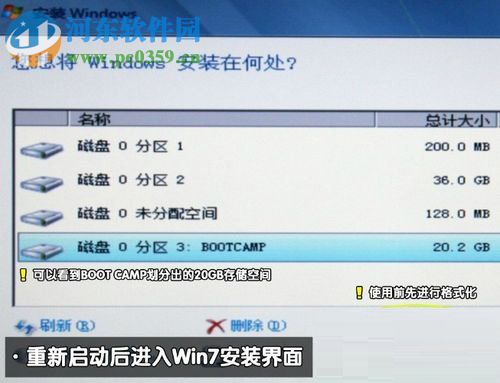
6、启动后,请用户插上保存驱动文件的存储介质这时,我们双击U盘中的boot camp,即可开始给系统安装驱动。
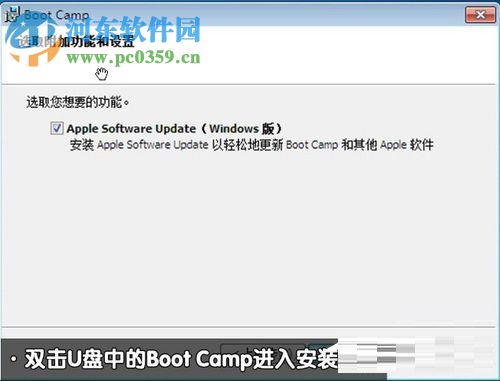
7、值得一提的是用户安装win7系统并不会去替换Mac的系统,而是在boot came控制面板中提供Mac与Win7两种系统,您可以根据自己的需要选择,当然,您需要选择一个为默认的开机系统,当需要时再进行切换。
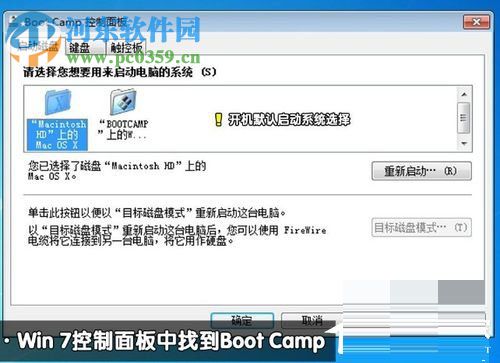
以上就是所有的Mac安装win7的详细教程,操作方法十分的简单,而且能够实现双系统的互相切换,在流畅性并没有太大的影响,对于不习惯Mac的用户来说吗,您可以任意的在在苹果笔记本电脑中自由切换他们的形态,另外,值得一提的是,当Mac专为Windows后,双指单击笔记本的触摸板,能够实现右键,F区的功能也都和MacOS下一样,Command键可以代替的Windows键功能,而Mac上的“Control”与“option”键就相当于Ctrl和Alt,可以说对您的操作习惯没有任何的影响。

 网公网安备
网公网安备